Unternehmenstools
Die Unternehmenstools sind die Funktionalitäten, die Ihrem Unternehmen nach dem gekauften Plan zur Verfügung stehen. Sie können die Tools nach Belieben aktivieren und deaktivieren.
Wie kann ich auf die Unternehmenstools zugreifen?
Um auf die Tools der Unternehmenstools zuzugreifen, gehen Sie auf Unternehmensebene zu Konto > Tools.
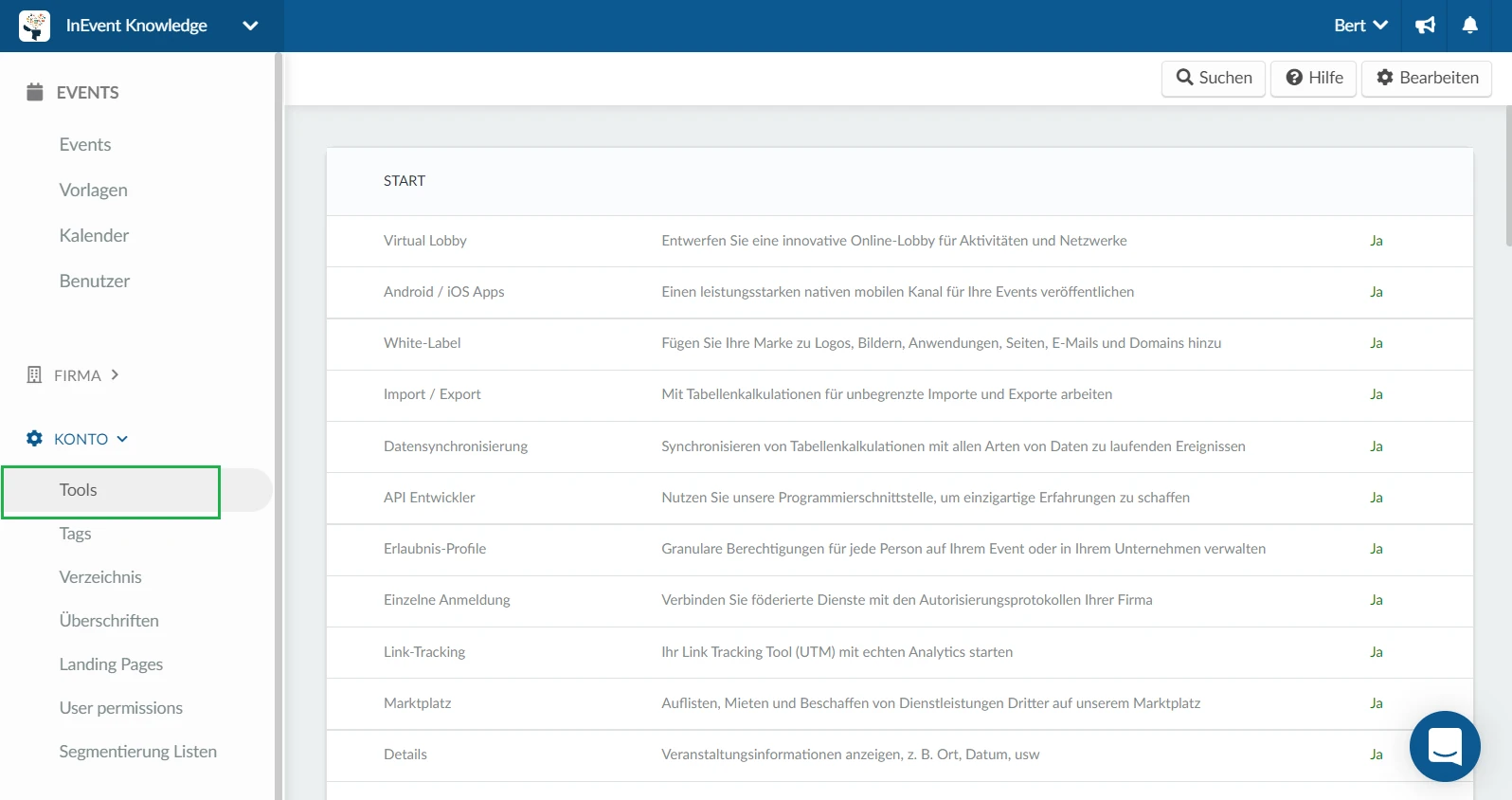
Es gibt 11 Abschnitte von Tools:
Aktivieren und Deaktivieren von Tools
Um ein Tool zu aktivieren oder zu deaktivieren, klicken Sie auf die Schaltfläche Bearbeiten in der rechten oberen Ecke der Plattform.
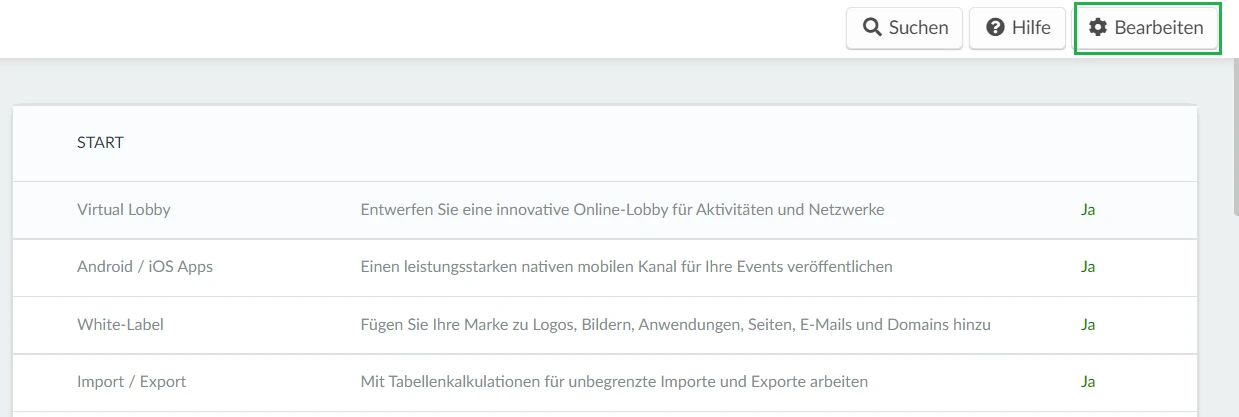
- Um ein Feature für das Unternehmen zu deaktivieren und somit eine Funktion für alle Events zu deaktivieren, müssen Sie das Kontrollkästchen der entsprechenden Funktion deaktivieren und Ende drücken, um die Änderungen zu speichern. Sie werden das Wort Nein sehen, wenn eine Funktion deaktiviert ist.
- Um eine Funktion für das Unternehmen zu aktivieren und somit die Auswahl der Funktion für alle Events zu ermöglichen, müssen Sie das Kontrollkästchen der entsprechenden Funktionen aktivieren und Ende drücken, um die Änderungen zu speichern. Sie werden das Wort Ja sehen, sobald eine Funktion aktiviert ist.
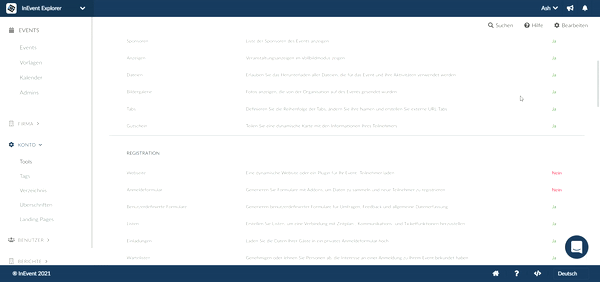
Suche nach Tools
Sie können nach bestimmten Tools suchen, indem Sie oben rechts auf die Schaltfläche Suchen klicken, das gewünschte Tool in die Felder Suchbegriffe eingeben und die blaue Schaltfläche Suchen drücken.
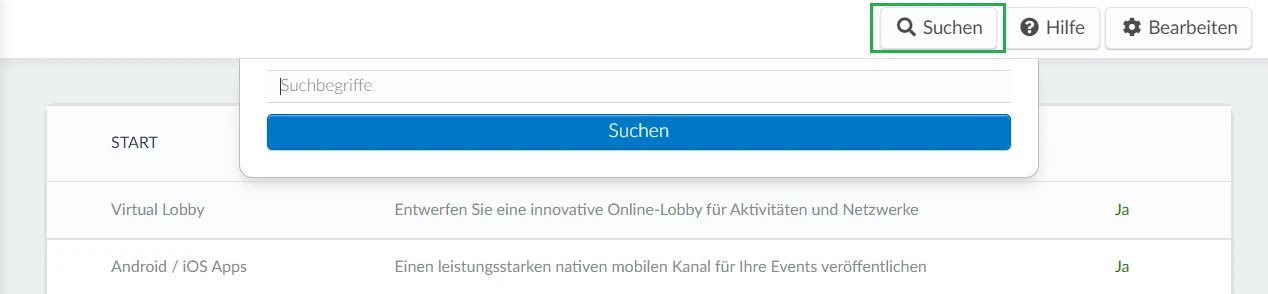
Aktivieren aller Tools
Sie haben auch die Möglichkeit, alle wichtigen Funktionen zu aktivieren, indem Sie auf Bearbeiten klicken und dann auf die Schaltfläche Alle Tools aktivieren auf der linken Seite.
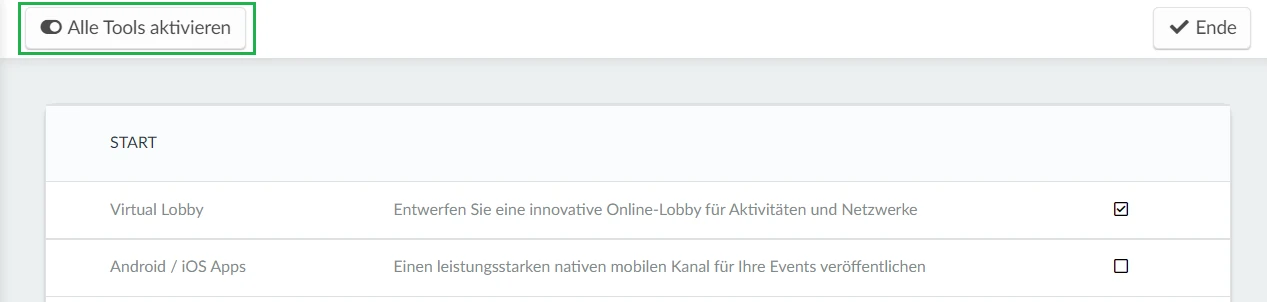
Durch Auswahl dieser Option werden alle Funktionen aus den Abschnitten Start, Registrierung, Live, Compliance, Gastfreundschaft und Ausweis aktiviert, die im gekauften Plan verfügbar sind. Drücken Sie Ende, um die Änderungen zu speichern.
Abschnitt "Anmelden"
- Benutzernamen: Wenn Sie die E-Mail-Adresse Ihrer Teilnehmer nicht haben oder nicht nutzen können, können Sie Ihre Teilnehmer über einen Benutzernamen registrieren. Klicken Sie hier für weitere Informationen zu Benutzernamen.
- Registrierung: Durch Aktivierung dieses Tools können sich Ihre Teilnehmer über die mobile App für das Event anmelden, ohne dass sie sich vorher über die Plattform registrieren müssen. Klicken Sie hier, um weitere Informationen zu dieser Option zu erhalten.
- Einmalige Anmeldung: : es erstellt eine einzige Registrierung, die nur den Namen der Person und keine Passwortwiederherstellung anfordert. Klicken Sie hier für weitere Informationen.
- Non-sso-Anmeldung zulassen: erlaubt Non-sso-Login, wenn SSO aktiviert und aktiv ist. Klicken Sie hier für weitere Informationen zum Single Sign-On.
- Anmelden über Facebook: Es ermöglicht den Teilnehmern, sich für das Event anzumelden, indem sie das auf ihrem Smartphone eingeloggte Facebook-Konto mit der App verbinden. Klicken Sie hier für weitere Informationen.
- Anmelden über LinkedIn: es ermöglicht den Teilnehmern, sich für das Event anzumelden, indem sie das auf ihrem Smartphone eingeloggte Facebook-Konto mit der App verbinden. Klicken Sie hier für weitere Informationen.
- Marketo-ID Authentifizierung: ermöglicht es Benutzern, sich über die Marketo ID Auth URL anzumelden. Klicken Sie hier für weitere Informationen zur Marketo-Integration.
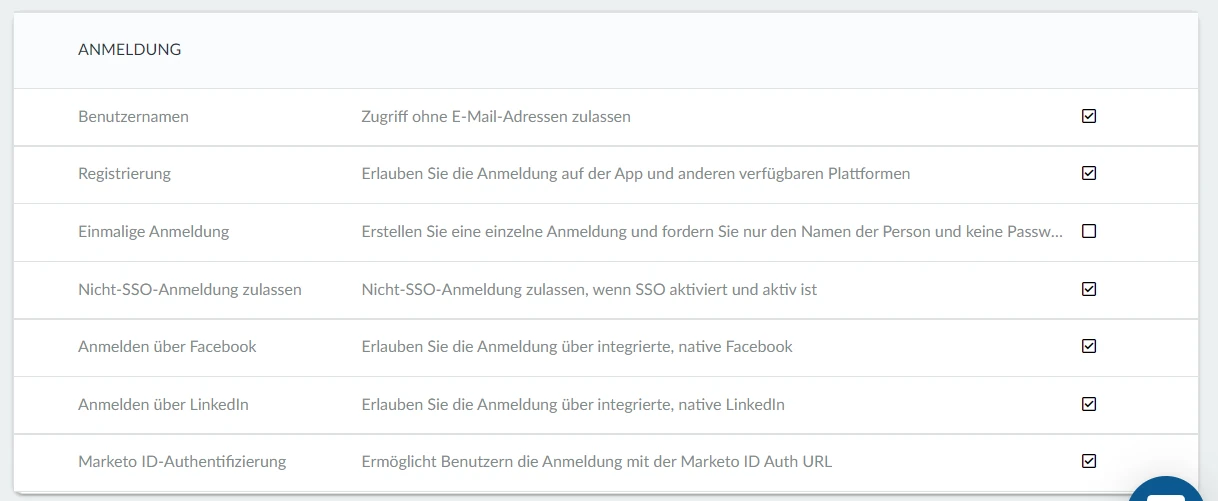
Abschnitt "Kontrolle"
- Zulassung E-Mail: ermöglicht es, eine E-Mail an Teilnehmer zu versenden, die versucht haben sich anzumelden und auf die Genehmigung warten. Klicken Sie hier für weitere Informationen zur Aufnahme-E-Mail.
- Bestätigungs-E-Mail: ermöglicht es, allen Teilnehmern eine E-Mail zu senden, die ihre Teilnahme an der Veranstaltung bestätigt. Klicken Sie hier für weitere Informationen zur Bestätigungsmail.
- Ablehnungs-E-Mail : es ermöglicht das Versenden einer E-Mail, wenn Sie die Anmeldung für Ihr Event ablehnen. Klicken Sie hier für weitere Informationen zur Ablehnungs-Email.
- Unternehmen Admin E-Mail : es ermöglicht allen Unternehmensadministratoren, eine Einladungs-E-Mail mit einem Link zur Plattform zu erhalten. Klicken Sie hier für weitere Informationen zur Unternehmensadministrator E-Mail.
- Event Admin E-Mail : es ermöglicht allen Event-Administratoren, eine Einladungs-E-Mail mit einem Link zur Plattform zu erhalten. Klicken Sie hier für weitere Informationen zur Event-Admin-E-Mail.
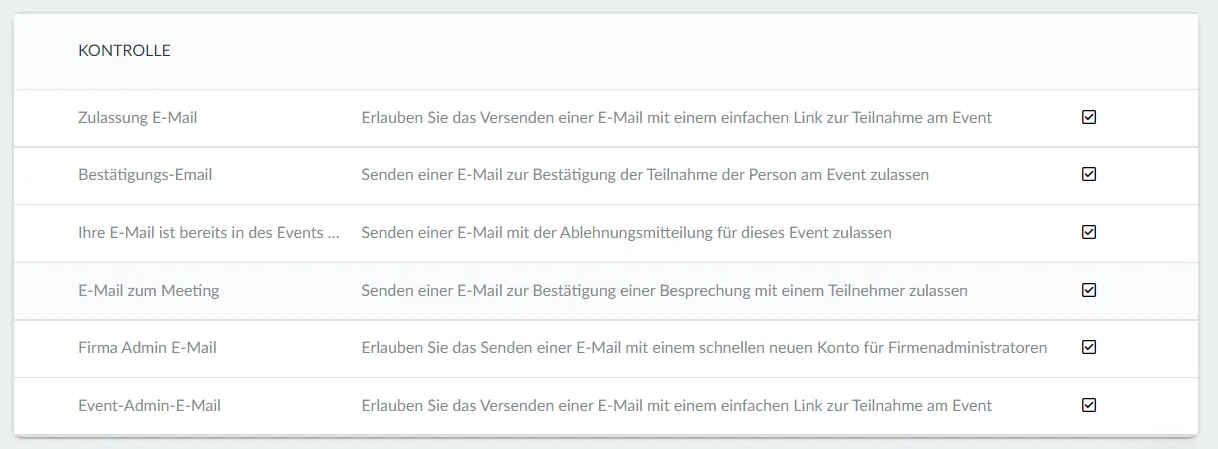
Abschnitt "Blockieren"
Für diese Kategorie gibt es Tools, die den Teilnehmer daran hindern, sein Profil zu ändern, Chats zu posten oder seine Agenda zu bearbeiten.
Lesen Sie diesen Artikel für weitere Informationen zu den einzelnen Optionen.
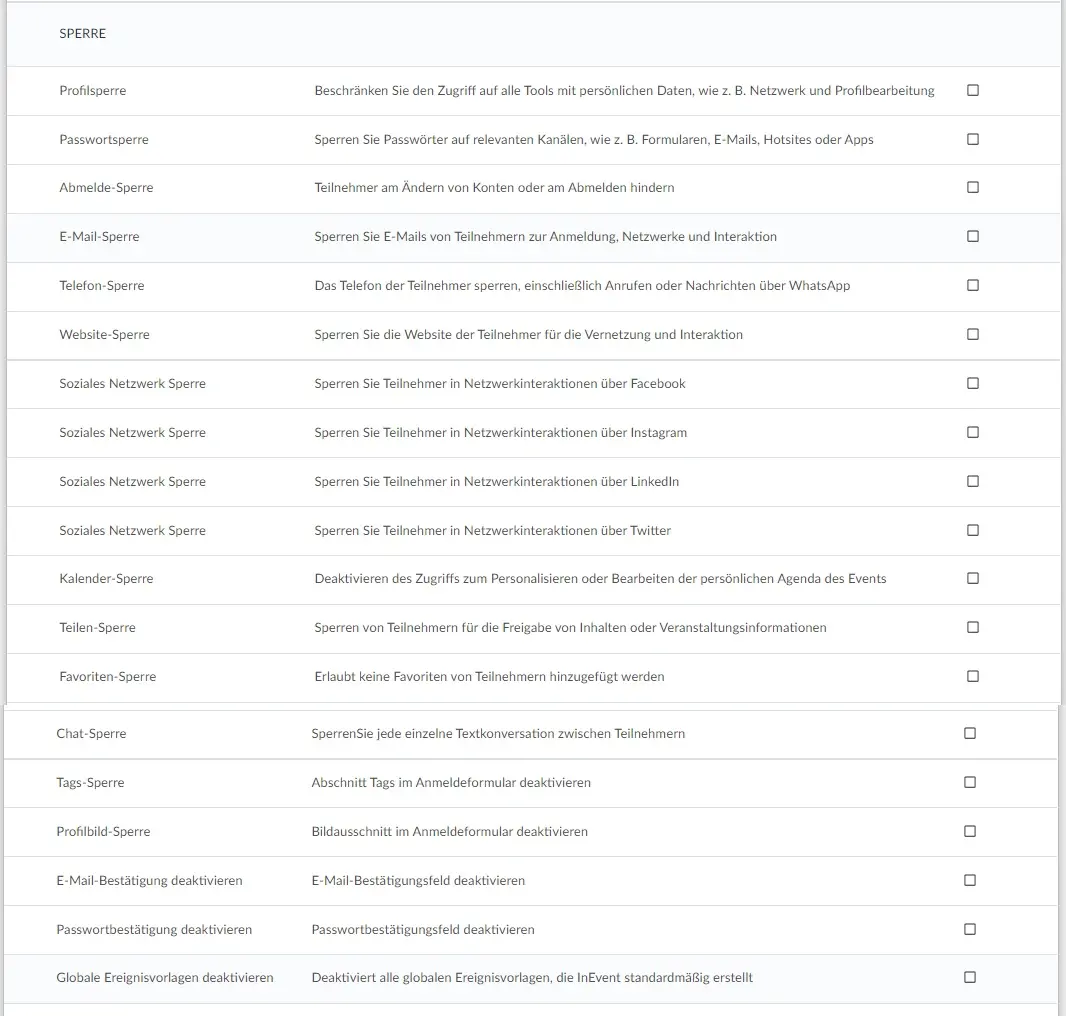
Abschnitt "Extra"
Unterstützung im Ausland: Es ermöglicht das Hinzufügen benutzerdefinierter Details, die für Organisationen außerhalb der USA relevant sind.
- E-Mail-Link-Tracking: Es ermöglicht Unterstützung für Link-Tracking, um Klick-Berichte über Ihre E-Mail-Analytics. Klicken Sie hier für weitere Informationen.
- Mehrfache Events : Es wird die Unterstützung für mehrere Ereignisse in Ihrer mobilen App ermöglicht.
- App-Suchleiste: Es wird die Suchleiste für Events in der mobilen App für die Benutzer angezeigt.
- Privater EventMarkt: Es werden nur private EventMarkt-Angebote angezeigt.

